 interface Web
interface Web
 js tutoriel
js tutoriel
 Le plug-in ZeroClipboard implémente la fonction de copie multi-navigateur (prend en charge Firefox, Chrome, ie6) _ compétences javascript
Le plug-in ZeroClipboard implémente la fonction de copie multi-navigateur (prend en charge Firefox, Chrome, ie6) _ compétences javascript
Le plug-in ZeroClipboard implémente la fonction de copie multi-navigateur (prend en charge Firefox, Chrome, ie6) _ compétences javascript
Cependant, il convient de noter que l'introduction officielle a clairement indiqué que ce plug-in ne prend pas en charge ie6. Ce qui suit fournira l'implémentation de la fonction de copie multi-instanciation Zero Clipboard et la méthode d'écriture compatible avec ie6. !
Téléchargez d'abord ZeroClipboard http://www.jb51.net/jiaoben/24961.html
<style type="text/css">
body { font-family:arial,sans-serif; font-size:9pt; }
.copyit {text-align:center; border:1px solid #FD6001; background-color:#ED730B; margin:10px; padding:2px 5px; cursor:pointer; font-size:12px; border-radius:3px;}
.copyit.hover { background-color:#FD6001;}.copyit.active { background-color:#d25102;}/*鼠标hover效果,实为调用setCSSEffects()方法*/
.copy_info{width:260px;height:100px;border:1px solid #ccc;padding:5px;}
</style>
<script type="text/javascript" src="http://ajax.googleapis.com/ajax/libs/jquery/1.4.2/jquery.min.js"></script>
<script type="text/javascript" src="/js/ZeroClipboard/ZeroClipboard.js"></script>
<div class="clip_container">
<textarea id="fe_text" cols=50 rows=5 class="copycnt">第1个被复制的内容!!!</textarea>
<b class="copyit">复制内容</b>
</div>
<br/>
<div class="clip_container">
<textarea id="fe_text" cols=50 rows=5 class="copycnt">第2个被复制的内容!!!</textarea>
<b class="copyit">复制内容</b>
</div>
<script type="text/javascript">
var clip = null;
function copyThis() {
if($.browser.version==6.0){
//针对ie6
$('.copyit').bind("click",function(){
var code=$(this).parents(".clip_container").find(".copycnt").text();
window.clipboardData.setData("Text",code);
alert('被复制的内容:\n'+code);
})
return;
}
ZeroClipboard.setMoviePath("http://img.jb51.net/js/scripts/clipboard.swf'");//如果ZeroClipboard.js, ZeroClipboard.swf放在同一目录下,可省略这句;
clip = new ZeroClipboard.Client();
$('.copyit').mouseover( function() {
var code=$(this).parents(".clip_container").find(".copycnt").text();
clip.setText(code);
if (clip.div) {//已创建过包含flash的父层div,则鼠标hover时重新定位flash层的位置
//clip.receiveEvent('mouseout', null);
clip.reposition(this);
}else{
clip.glue(this)};
//clip.receiveEvent('mouseover', null);
} );
clip.addEventListener( 'complete', function(client, text){
alert("被复制内容:\n"+text);
});
}
copyThis();
</script>
<textarea style="width:300px;height:300px;">
粘贴复制的内容到这里试试!!
</textarea>Pour la méthode d'implémentation ci-dessus, sauf que ie6 utilise window.clipboardData.setData pour implémenter la fonction de copie, d'autres navigateurs utilisent le plug-in Zero Clipboard pour implémenter la fonction de copie !
Quelques points auxquels vous devez prêter attention lors de l'utilisation de ce plug-in :
1. Les ZeroClipboard.js et ZeroClipboard.swf ci-dessus doivent être placés dans le même chemin. Si ce n'est pas dans le même chemin, vous pouvez utiliser ZeroClipboard.setMoviePath("Flash path"); pour définir l'adresse ZeroClipboard.swf.
2. Analyse de la méthode setCSSEffects() : Lorsque la souris survole ou clique sur le bouton, du fait de l'obstruction du bouton Flash, les css ":hover", ":active" et autres pseudo-classes qui copier le bouton lui-même peut être invalide. La méthode setCSSEffects() résout ce problème. Nous devons d'abord changer la pseudo-classe en classe, comme :
.copyit:survol{
couleur de la bordure :#FF6633;
>
// Vous devez remplacer ":hover" par le ".hover" suivant
.copyit.hover{
couleur de la bordure :#FF6633;
>
3. Analyse de la méthode getHTML() : Si vous souhaitez instancier Flash vous-même sans utiliser la méthode de pièce jointe Zero Clipboard, alors cette méthode peut vous aider. Il accepte deux paramètres, à savoir la largeur et la hauteur de Flash. Ce qui est renvoyé est le code HTML correspondant à Flash. Par exemple :
var html = clip.getHTML( 150, 20 );

Outils d'IA chauds

Undresser.AI Undress
Application basée sur l'IA pour créer des photos de nu réalistes

AI Clothes Remover
Outil d'IA en ligne pour supprimer les vêtements des photos.

Undress AI Tool
Images de déshabillage gratuites

Clothoff.io
Dissolvant de vêtements AI

AI Hentai Generator
Générez AI Hentai gratuitement.

Article chaud

Outils chauds

Bloc-notes++7.3.1
Éditeur de code facile à utiliser et gratuit

SublimeText3 version chinoise
Version chinoise, très simple à utiliser

Envoyer Studio 13.0.1
Puissant environnement de développement intégré PHP

Dreamweaver CS6
Outils de développement Web visuel

SublimeText3 version Mac
Logiciel d'édition de code au niveau de Dieu (SublimeText3)

Sujets chauds
 Comment copier les paroles de QQ Music Comment copier les paroles
Mar 12, 2024 pm 08:22 PM
Comment copier les paroles de QQ Music Comment copier les paroles
Mar 12, 2024 pm 08:22 PM
Nous, les utilisateurs, devrions pouvoir comprendre la diversité de certaines fonctions lors de l'utilisation de cette plateforme. Nous savons que les paroles de certaines chansons sont très bien écrites. Parfois, nous l'écoutons même plusieurs fois et sentons que le sens est très profond. Donc, si nous voulons en comprendre le sens, nous voulons le copier directement et l'utiliser comme copywriting. Cependant, si nous voulons l'utiliser, nous le faisons. il vous reste encore besoin d'apprendre à copier des paroles. Je pense que vous n'avez tous aucune expérience de ces opérations, mais il est en effet un peu difficile de les utiliser sur votre téléphone portable. Donc, afin de vous donner une meilleure compréhension, aujourd'hui. l'éditeur est là pour vous aider. Une bonne explication de certaines des expériences d'exploitation ci-dessus. Si vous l'aimez également, venez jeter un œil avec l'éditeur.
 Quelle est la touche de raccourci pour copier ?
Mar 10, 2023 pm 02:00 PM
Quelle est la touche de raccourci pour copier ?
Mar 10, 2023 pm 02:00 PM
La touche de raccourci pour copier est « Ctrl+c » et la touche Coller correspondante est « Ctrl+v » sur l'ordinateur, utilisez la souris pour faire glisser et sélectionner le texte, maintenez la touche Ctrl enfoncée, puis cliquez sur la touche C pour terminer le texte. copier ; Une touche de raccourci fait référence à l'exécution d'une opération via certaines touches, séquences de touches ou combinaisons de touches spécifiques.
 Touche de raccourci du calque de copie PS
Feb 23, 2024 pm 02:34 PM
Touche de raccourci du calque de copie PS
Feb 23, 2024 pm 02:34 PM
Dans les touches de raccourci du calque de copie PS, nous pouvons savoir que si vous souhaitez copier un calque lors de l'utilisation de PS, vous pouvez utiliser la touche de raccourci [Ctrl+J] pour une copie rapide. Cette introduction aux touches de raccourci pour copier des calques peut vous indiquer la méthode de fonctionnement spécifique. Voici le contenu détaillé, alors jetez-y un œil. Réponse de la touche de raccourci du calque de copie PS : [Ctrl+J] Méthode spécifique : 1. Ouvrez l'image dans PS et sélectionnez le calque qui doit être copié. 2. Appuyez simultanément sur [Ctrl+J] sur le clavier pour terminer la copie du calque. Autres méthodes de copie : 1. Après avoir ouvert l'image, maintenez le calque enfoncé et déplacez l'icône [Nouveau calque] vers le bas. 2. Après être passé à l'icône, lâchez prise. 3. La copie des calques est terminée.
 Apprenez à utiliser les raccourcis copier-coller
Jan 13, 2024 pm 12:27 PM
Apprenez à utiliser les raccourcis copier-coller
Jan 13, 2024 pm 12:27 PM
Lorsque de nombreux utilisateurs utilisent des ordinateurs, s'ils rencontrent quelque chose qui doit être copié et collé, il est très difficile de copier avec la souris. Alors, comment utiliser les touches de raccourci pour copier et coller ? Raccourci Copier et Coller Comment utiliser la touche : 1. Touche Copier : Ctrl+C, sélectionnez le texte ou l'image à copier et appuyez sur la touche de raccourci. 2. Touche Coller : Ctrl+V Appuyez simplement sur la touche de raccourci directement à l'endroit où vous souhaitez coller.
 Mar 22, 2024 pm 03:58 PM
Mar 22, 2024 pm 03:58 PM
1. Le découpage fait référence à l'opération consistant à déplacer le contenu sélectionné d'une position à une autre. 2. L'opération de copie crée une copie du contenu sélectionné et enregistre la copie dans le presse-papiers du système, et le contenu original restera à son emplacement d'origine. 3. Si l'utilisateur souhaite déplacer le contenu vers un autre emplacement et supprimer le contenu de l'emplacement d'origine, il peut utiliser l'opération de coupe. 4. Si l'utilisateur doit créer une copie du contenu et la coller ailleurs sans affecter le contenu original, utilisez l'opération de copie.
 Comment copier et déplacer des éléments par glisser-déposer dans Vue ?
Jun 25, 2023 am 08:35 AM
Comment copier et déplacer des éléments par glisser-déposer dans Vue ?
Jun 25, 2023 am 08:35 AM
Vue est un framework JavaScript populaire qui fournit une fonction glisser-déposer pratique, nous permettant de copier et de déplacer facilement des éléments. Voyons ensuite comment copier et déplacer des éléments par glisser-déposer dans Vue. 1. Implémentation de base des éléments glisser-déposer Pour copier et déplacer des éléments glisser-déposer dans Vue, vous devez d'abord implémenter la fonction glisser-déposer de base de l'élément. La méthode spécifique d'implémentation est la suivante : Ajoutez les éléments qui doivent être glissés dans le modèle : <divclass="drag-elem"
 Comment copier un tableau dans Excel et conserver le format original ?
Mar 21, 2024 am 10:26 AM
Comment copier un tableau dans Excel et conserver le format original ?
Mar 21, 2024 am 10:26 AM
Nous utilisons souvent Excel pour traiter plusieurs données de tableau. Après avoir copié et collé le tableau défini, le format d'origine revient au format par défaut et nous devons le réinitialiser. En fait, il existe un moyen de faire en sorte que le tableau de copie Excel conserve le format d'origine. L'éditeur vous expliquera la méthode spécifique ci-dessous. 1. Étapes de l'opération de glissement et de copie de la touche Ctrl : utilisez la touche de raccourci [Ctrl+A] pour sélectionner tout le contenu du tableau, puis déplacez le curseur de la souris vers le bord du tableau jusqu'à ce que le curseur mobile apparaisse. Appuyez et maintenez la touche [Ctrl], puis faites glisser le tableau vers la position souhaitée pour terminer le déplacement. Il convient de noter que cette méthode ne fonctionne que sur une seule feuille de calcul et ne peut pas être déplacée entre différentes feuilles de calcul. 2. Étapes de collage sélectif : appuyez sur la touche de raccourci [Ctrl+A] pour sélectionner tous les tableaux, puis appuyez sur
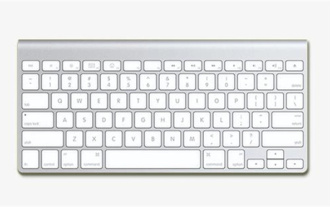 Où puis-je trouver les éléments copiés ?
Feb 09, 2024 pm 10:18 PM
Où puis-je trouver les éléments copiés ?
Feb 09, 2024 pm 10:18 PM
Lorsque nous utilisons un ordinateur, nous pouvons utiliser des touches de raccourci pour copier du contenu. Certains utilisateurs l'utilisent depuis longtemps et sont curieux de savoir où trouver les éléments copiés. Jetons un coup d'œil à la méthode de collage des éléments copiés apportée par l'éditeur. Où pouvez-vous trouver la réponse à ce que vous avez copié : [Icône Démarrer]-[Paramètres]-[Système]-[Clipboard]-[Activer l'historique du Presse-papiers]-[Maintenez Windows+V pour afficher]. Étapes spécifiques : Tout d'abord, allumez l'ordinateur, recherchez l'[icône Démarrer] dans le coin inférieur gauche et cliquez dessus. Ensuite, une boîte de dialogue apparaîtra, cliquez sur l'option [Paramètres]. 2. Ensuite, dans la page des paramètres, vous pouvez voir des fonctions telles que le système, la personnalisation, les jeux, les mises à jour et la sécurité. Ici, nous cliquons sur [Système] Paramètres ; 3. Accédez ensuite à la page des paramètres du système.





